Enregistrez de la vidéo, de l'audio, du gameplay et de la webcam pour enregistrer facilement des moments précieux.
Profitez de vidéos sur petits écrans en convertissant MP4 en AMV
La conversion de fichiers MP4 au format AMV peut améliorer votre expérience de visionnage si vous préférez regarder des vidéos sur des écrans plus petits, tels que des lecteurs multimédia portables ou certains appareils de jeu. Optimisé spécifiquement pour les petits écrans, AMV est un format léger parfait pour lire des clips musicaux et de courts clips sans sacrifier la qualité. Si vous souhaitez profiter de certains MV musicaux ou même de vidéos sur un appareil à petit écran, lisez cet article pour savoir comment convertir MP4 en AMV !
Liste des guides
Pourquoi envisager de convertir MP4 en AMV ? Comment convertir MP4 en AMV avec une haute qualité Comment convertir MP4 en AMV avec FFmpeg L'outil en ligne pour convertir MP4 en AMVPourquoi envisager de convertir MP4 en AMV ?
Avant de continuer, vous souhaiterez peut-être comprendre pourquoi la conversion de MP4 en AMV est un choix approprié pour améliorer considérablement votre expérience de visionnage de vidéos sur des écrans plus petits. Cela peut nécessiter une discussion sur les caractéristiques des deux formats de fichier, MP4 et AMV. Bien que MP4 soit devenu l'un des formats vidéo les plus utilisés en raison de sa haute qualité et de sa compatibilité, sa taille de fichier peut être relativement importante, en particulier pour les lecteurs multimédias portables ou les appareils plus anciens avec une capacité de stockage et de traitement limitée. En revanche, AMV, qui est conçu spécifiquement pour la lecture à basse résolution, est un choix idéal pour les petits appareils.

L'avantage le plus important d'AMV (Anime Music Video) est sa compression efficace. Si vous regardez souvent des clips vidéo ou des animations sur un écran plus petit, la conversion de MP4 en AMV peut garantir une lecture plus fluide et des temps de chargement plus rapides. En même temps, vous pouvez également conserver la qualité d'origine de la vidéo aussi élevée que possible tout en compressant sa taille plus efficacement. Les fichiers AMV conservent les éléments visuels de base tout en étant plus faciles à gérer en termes de taille, ce qui permet un visionnage plus long sans se heurter à des limitations de stockage.

Et pour de nombreux lecteurs multimédia portables, tous prennent en charge AMV, garantissant ainsi la compatibilité. En convertissant vos vidéos MP4 préférées en AMV, vous pouvez créer une bibliothèque personnalisée de clips musicaux ou de courts clips qui sont parfaits pour votre appareil et améliorent votre expérience de divertissement.
Comment convertir MP4 en AMV avec une haute qualité
Bien que le format AMV ait été en mesure de maintenir la qualité vidéo autant que possible tout en compressant la taille du fichier par rapport au format MP4, vous souhaiterez peut-être améliorer la qualité de la vidéo de plusieurs manières possibles - après tout, votre appareil portable n'a qu'un petit écran. Par conséquent, plus la qualité du fichier AMV est élevée, plus vous pourrez profiter clairement de certaines images sur votre appareil portable.

4Easysoft Convertisseur vidéo total est le sauveur le plus susceptible de vous aider, car il peut vous aider à convertir MP4 en AMV tout en vous aidant à améliorer la qualité vidéo autant que possible afin que vous puissiez mieux profiter du plus de contenu possible sur un petit écran. Bien que cela puisse sembler impliquer des opérations fastidieuses, 4Easysoft Total Video Converter a en fait prédéfini les paramètres pour vous à l'avance, c'est-à-dire que vous n'avez qu'à choisir celui qui vous convient parmi les multiples plages de qualité prédéfinies. De plus, vous pouvez également effectuer certaines opérations d'édition pour rendre votre vidéo AMV convertie plus expressive sur des appareils portables.

Personnalisez la vidéo des fichiers AMV en ajustant les paramètres.
Convertissez par lots des fichiers MP4 au format AMV en un seul clic.
Modifiez pour améliorer les vidéos que vous lisez sur votre appareil portable.
Aperçu pour voir comment l'AMV est converti à partir de MP4.
100% sécurisé
100% sécurisé
Étape 1Lancez 4Easysoft Total Video Converter et cliquez sur le bouton « Ajouter des fichiers » pour importer vos vidéos MP4 à convertir en AMV.
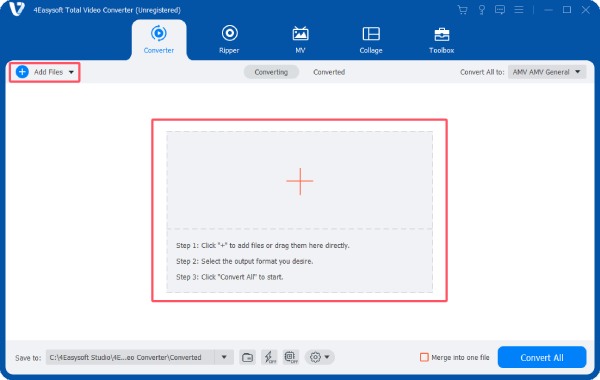
Étape 2Cliquez sur le bouton « Convertir tout en » puis sur le bouton « AMV », car 4Easysoft Total Video Converter a prédéfini les paramètres.
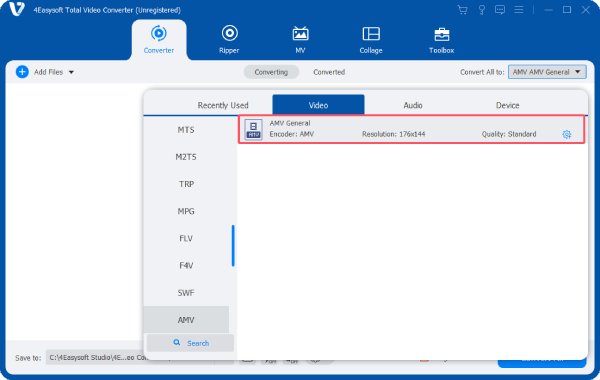
Étape 3Enfin, cliquez sur le bouton « Convertir tout » pour démarrer le processus. Le fichier MP4 sera automatiquement converti en AMV.

Comment convertir MP4 en AMV avec FFmpeg
Si vous connaissez un peu le code, utiliser FFmpeg pour convertir MP4 en AMV est une méthode très simple. Mais il y a une chose que vous devez noter : cette méthode n'implique généralement que l'étape de conversion la plus simple, ce qui signifie que vous ne pouvez guère effectuer de réglages personnalisés sur des détails de paramètres spécifiques. Étant donné que des réglages supplémentaires nécessitent généralement des invites plus complexes, il est également facile de provoquer des erreurs dans le processus en cours. Vous pouvez essayer de convertir MP4 en AMV à l'aide de FFmpeg en commençant par conversion de MP4 en WMV, et plus tard à AMV :
Étape 1Tout d’abord, téléchargez la version FFmpeg adaptée à votre système d’exploitation à partir du site officiel. Après le téléchargement, faites un clic droit sur le fichier et cliquez sur le bouton « Extraire ici ».
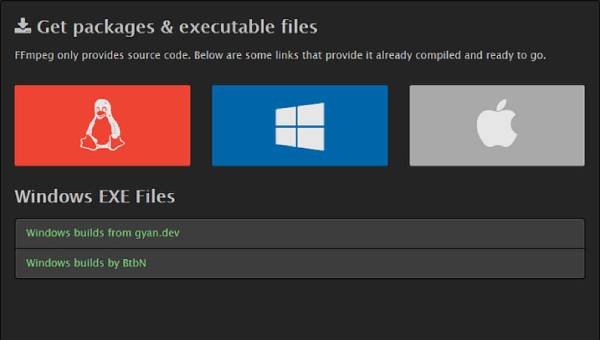
Étape 2
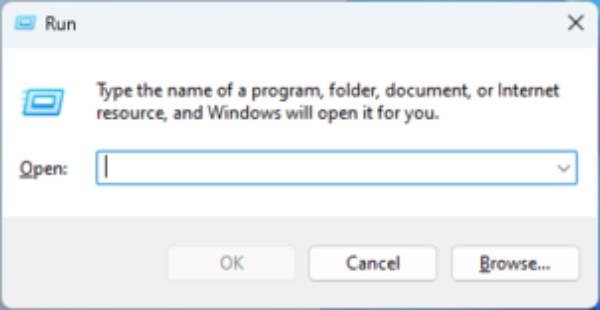
Étape 3Dans la fenêtre d'invite, saisissez et exécutez la commande suivante. Ensuite, redémarrez votre ordinateur.
ffmpeg -i exemple.mp4
-vcodec msmpeg4 -q:v 1 -s qqvga -r 16
-acodec wmav2 -ac 1 -ar 22050
exemple.wmv
amv-ffmpeg -i exemple.wmv exemple.amv
L'outil en ligne pour convertir MP4 en AMV
Il y a aussi en ligne Convertisseurs vidéo AMV qui peut vous aider à convertir facilement MP4 en AMV. La seule chose à laquelle vous devez faire attention est de ne pas télécharger de fichiers qui dépassent la limite de taille du site. Voici comment convertir MP4 en AMV à l'aide de MConverter :
Étape 1Accédez au site Web de MConverter et cliquez sur le bouton « Parcourir » pour importer le fichier MP4.
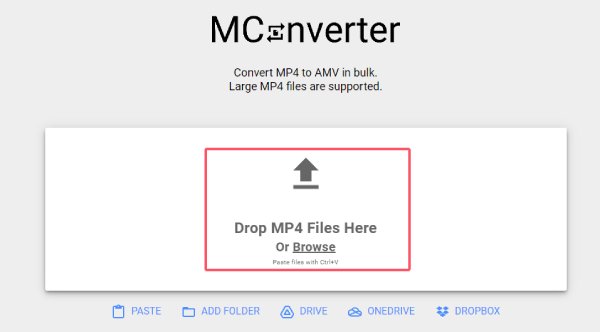
Étape 2Une fois le fichier chargé avec succès, cliquez sur le bouton « amv » pour le choisir comme format de sortie.
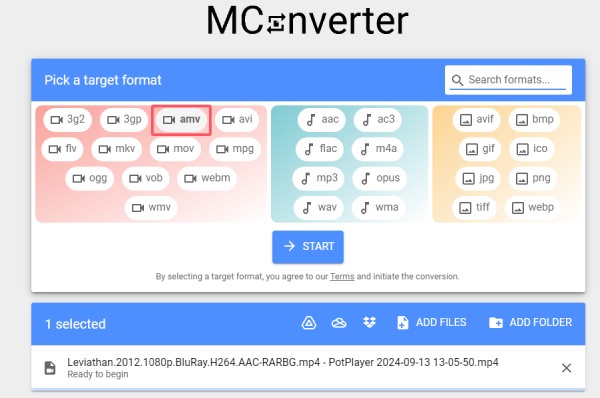
Étape 3Cliquez sur le bouton « Démarrer » et attendez que le processus soit terminé. Une fois terminé, téléchargez le fichier AMV converti.
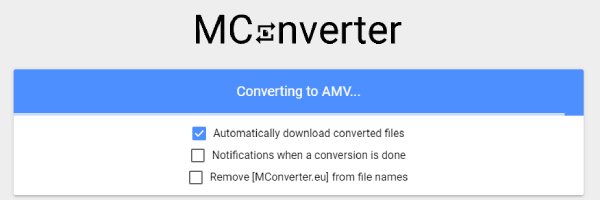
Conclusion
En conclusion, la conversion de MP4 en AMV vous permet de profiter de vidéos sur un écran plus petit avec le moins de sacrifices possible en termes de qualité ou de performances. Que vous souhaitiez regarder des clips musicaux, des animations ou des courts métrages, la conversion en AMV garantit la meilleure expérience de visionnage adaptée aux capacités de votre appareil. Si vous souhaitez convertir votre MP4 en AMV de la manière la plus simple et la plus rapide, téléchargez 4Easysoft Convertisseur vidéo total maintenant pour obtenir des vidéos de haute qualité.
100% sécurisé
100% sécurisé


